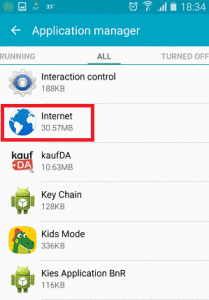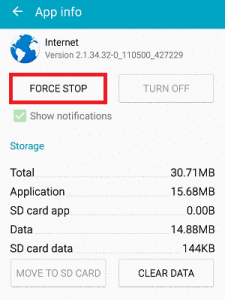Ha nem biztos abban, hogy melyik alkalmazás nyújt biztonságos menedéket a FindForFun vírus számára, töltse le Lookout Security . A telepítés után ellenőrizze az eszközt, és nézze meg, mely alkalmazások kapják a RiskWare címkét. Azonnal távolítsa el őket, és lépjen a következő helyre: 2. lépés .
2. lépés: A gyorsítótár törlése a böngészőből
A tettes alkalmazás eltávolításával sikeresen megszabadult a FindForFun adware részétől. Most távolítsuk el a csemegét a böngészőből. Lehetséges, hogy a böngészőjét nem eltérítik. Különösen, ha az Android legújabb verzióját használja. De ha hibás keresési eredményeket lát, és a gyakori átirányításokat látja NEM ugorja át ezt a lépést.
- Menj Beállítások> Alkalmazások elemre és feltétlenül válassza ki a Minden alkalmazás szűrő.
Jegyzet: Ha Samsung készüléke van, lépjen a következőre: Beállítások> Egyebek> Alkalmazáskezelő> Mind. - Görgessen le a használt dedikált böngészőhöz. Ha átirányításokat tapasztal a részvényböngészőben, érintse meg a gombot Internet.
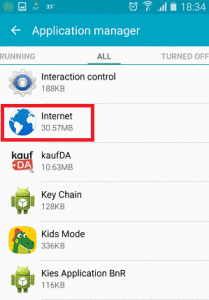
- Válassza a lehetőséget Force Stop és várja meg, amíg elszürkül.
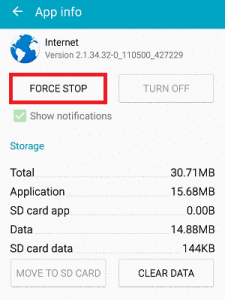
- Koppintson a Adatok törlése és várja meg, amíg a folyamat befejeződik.

- Érintse meg Cache törlése .
- Indítsa újra a készüléket, nyissa meg újra a böngészőt, és nézze meg, hogy az eltérítés elmúlt-e.
3. lépés: Gyári visszaállítás (opcionális)
Van esély arra, hogy a fenti módszerek kudarcot valljanak, bár ez rendkívül ritka. De abban az esetben, ha nem sikerült megszabadulnia a FindForFun vírustól, az egyetlen lehetőség a refaktorálás. De ne feledje, hogy a gyári visszaállítás törli az összes olyan személyes adatot, amely nincs az SD-kártyán. Ez magában foglalja a zenét, videókat, fotókat, alkalmazásadatokat és bármi mást, amelyet nem tölt előre.
Ha úgy dönt, hogy átmész vele, a következőket kell tennie:
- Menj Beállítások> Speciális beállítások, és érintse meg a Biztonsági mentés és visszaállítás elemet .
- Győződjön meg róla Mentsd el az adataimat van kiválasztva. Ha nem, engedélyezze, és várja meg a biztonsági mentés létrehozását.
- Görgessen lefelé, és érintse meg a gombot Gyári adatok visszaállítása .

- Érintse meg Telefon visszaállítása megerősítéséhez.
- Várja meg, amíg a folyamat befejeződik, készüléke újraindul a végén.
- Amint az eszköz első alkalommal inicializálja, nyissa meg a Google Play Áruházat, és állítsa le az alkalmazások újratelepítését.
- Próbáljon tiszta üzletet tartani, és ne telepítsen árnyékos alkalmazásokat újra.